对于那些忘记 iPhone 密码的人来说,这可能是一个令人紧张和沮丧的经历。无论你是最近购买了一部二手手机,还是干脆忘记了自己的密码,被锁定在设备之外都会让你感觉是一个难以逾越的障碍。不过,有一个解决方案--出厂重置。通过重置 iPhone,你可以清除设备上的所有内容和设置,从根本上重新开始。在本章中,我们将探讨一种使用 iCloud 对锁定的 iPhone 进行出厂重置的方法。只需几个简单的步骤,你就可以重新获得对设备的访问权,减轻忘记密码的烦恼。那么,让我们开始吧!
如果你忘记了密码,无法访问锁定的 iPhone,可以使用 iCloud 远程重置设备。如果你无法使用电脑,这种方法尤其有用。
第 1 步: 访问 iCloud.com 并使用您的 Apple ID 登录。
确保使用与锁定的 iPhone 关联的 Apple ID。
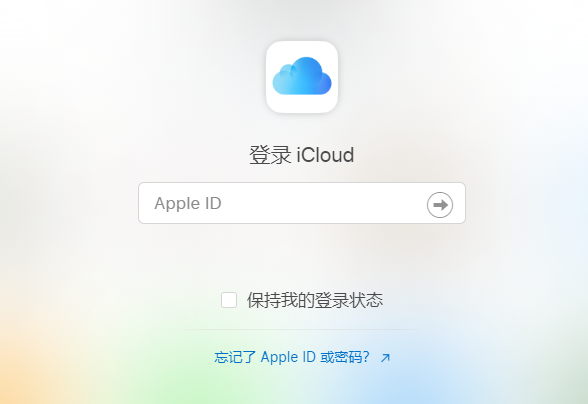
第 2 步: 选择 “查找我的 iPhone” 并选择您锁定的设备。
这将显示一张标有设备位置的地图。
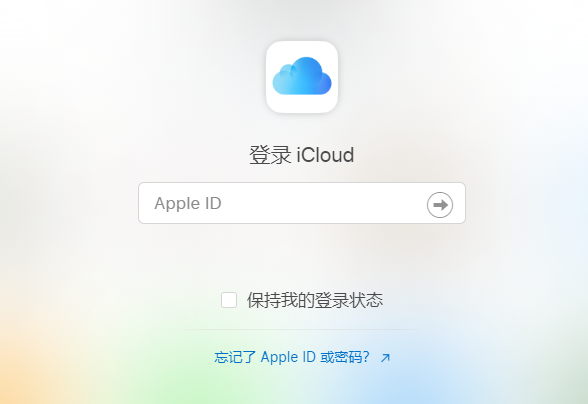
第 3 步: 单击 “抹掉 iPhone” 以远程重置您的设备。
将出现一个弹出窗口,要求您确认该操作。单击 “抹掉 iPhone” 继续。
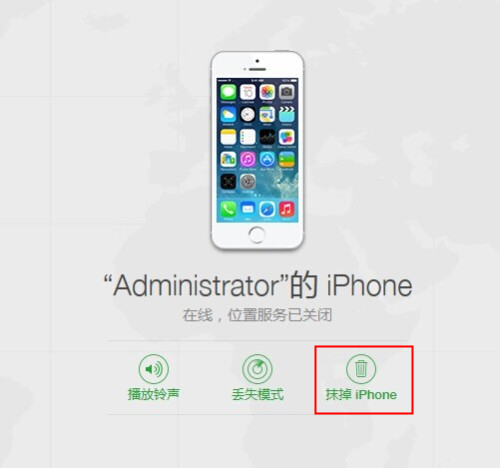
请注意,这将删除 iPhone 上的所有数据,因此请确保在继续操作前有备份。
重置完成后,你的 iPhone 将重新启动,你就可以将它设置为新设备了。如果你的 iPhone 丢失或被盗,也可以使用此方法来防止任何人访问你的个人数据。
温馨提示如果您启用了 “查找我的 iPhone” 功能,您还可以使用其他 iOS 设备通过 iCloud 远程重置锁定的 iPhone。只需按照与上述相同的步骤操作即可。建议在重置设备后 更改密码 以提高安全性。
总之,如果你忘记了密码,无法访问锁定的 iPhone,可以使用 iCloud 远程重置设备。这是一种简单有效的方法,可以通过任何可以上网的设备完成。或者,你也可以使用第三方软件,如 都叫兽™iOS密码重置软件,在没有密码的情况下重置 iPhone。无论你选择哪种方法,都要记住始终确保密码安全,以保护你的个人数据。
在上一主题中,我们了解了如何使用 iCloud 恢复忘记密码的锁定 iPhone。但是,此方法可能并不总是成功,并且可能会导致数据丢失。在这种情况下,我们可以使用 都叫兽™iOS密码重置软件 等第三方软件在没有密码的情况下将锁定的iPhone恢复出厂设置。该方法简单、高效,并且不需要任何技术知识。让我们看一下如何使用 都叫兽™iOS密码重置软件 在没有密码的情况下重置 iPhone 的分步指南。
都叫兽™iOS密码重置软件 的 工作原理是修复设备的系统文件,这些文件可能由于各种原因而损坏或损坏。这使其成为修复密码相关问题和重置 iPhone 的有效工具,而无需密码。
在无需密码的情况下重置 iPhone 时, 都叫兽™iOS密码重置软件 具有以下优势:
- 易于使用的界面,使所有用户都可以使用。
- 与所有 iOS 设备兼容。
- 修复了一系列 iOS 系统问题,包括与密码相关的问题。
- 提供安全可靠的解决方案来重置您的设备,无需密码。
要使用都叫兽™ iPassFix 在没有密码的情况下重置您的 iPhone,只需按照以下步骤操作:
步骤 1:在电脑上下载并安装 都叫兽™iOS密码重置软件。
步骤 2:使用 USB 数据线将 iPhone 与电脑连接。

步骤3:启动都叫兽™iOS密码重置软件并选择“ 修复设备 ”选项。
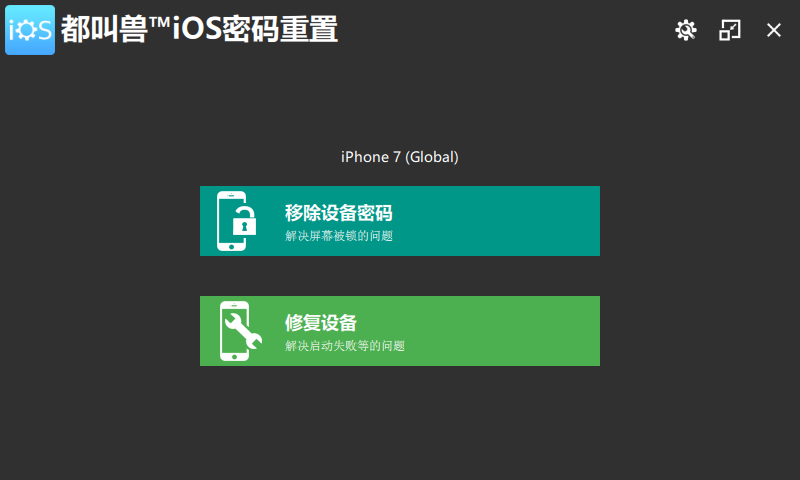
步骤4:点击“ 修复 ”下载固件或选择“ 手动导入固件” 选项。另外,如果勾选“ 全面修复” ,设备中的所有数据都会被清除。
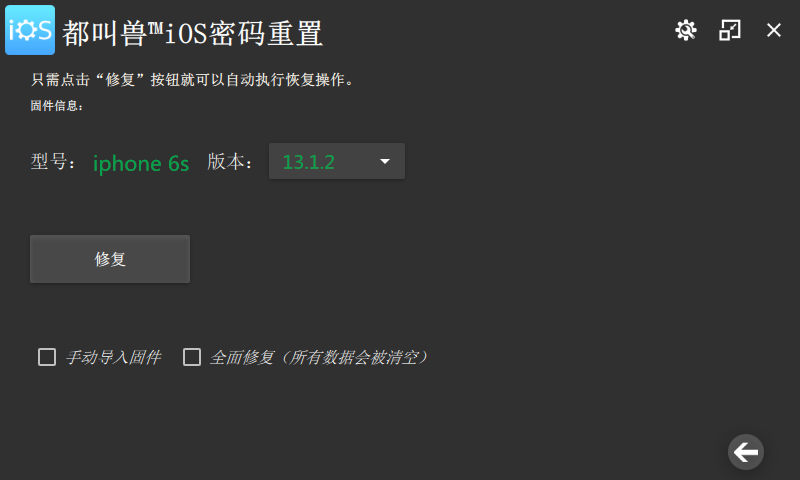
步骤 5:等待擦除设备。完成后,请断开设备与电脑的连接。
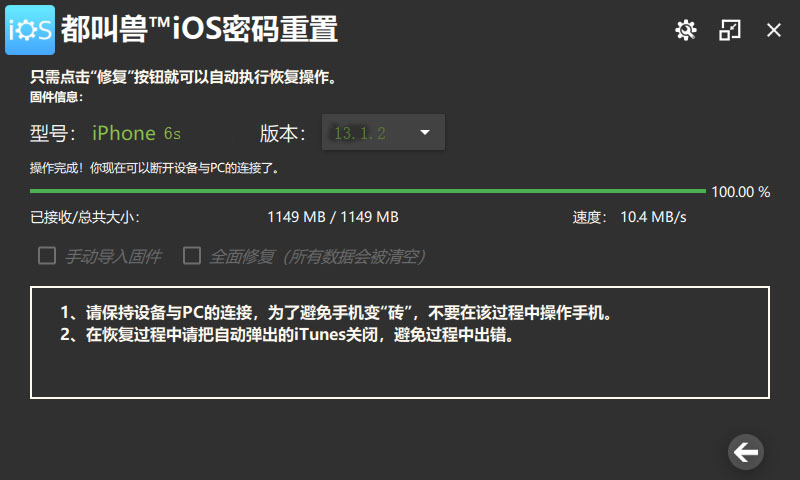
温馨提示此方法只推荐用于重置自己的设备,因为它会清除所有数据和设置。在未经允许的情况下重置他人设备时请谨慎。
总之,使用 都叫兽™iOS密码重置软件 是无需密码即可将锁定的 iPhone 恢复出厂设置的最有效方法。它提供了一个简单且用户友好的界面,使每个人都可以使用。如果您忘记了密码并且不想丢失数据,请尝试都叫兽™ iPassFix。但是,始终建议定期 备份您的设备 ,以避免将来造成任何不便。
如果您忘记了 iPhone 的密码,请不要惊慌。您可以使用几种方法对设备进行出厂重置,重新获得访问权限。其中一种方法是使用 iTunes 备份对锁定的 iPhone 进行出厂重置。这种方法是将 iPhone 连接到安装了 iTunes 的电脑,然后从以前的备份中还原。请按照以下步骤执行出厂重置。
第 1 步:将 iPhone 连接到安装了 iTunes 的电脑
使用 iTunes 备份对锁定的 iPhone 进行出厂重置的第一步是将设备连接到安装了 iTunes 的电脑上。这台电脑可以是 Mac 或 PC,只要有最新版本的 iTunes 即可。

第 2 步:打开 iTunes 并选择您的设备
将 iPhone 连接到电脑后,打开 iTunes。您的设备将出现在 iTunes 界面中。单击设备图标选择它。

第 3 步:选择从之前的备份恢复 iPhone 的选项
在设备摘要页面中,单击“ 恢复备份 ”按钮。这将显示您设备的可用备份列表。选择最新的备份并单击“ 恢复 ”。
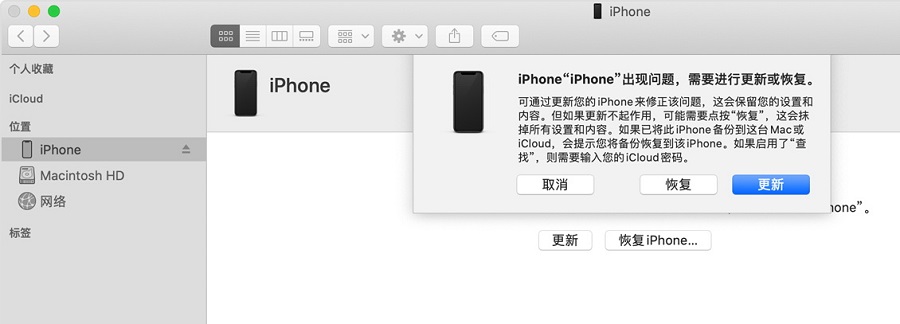
等待恢复过程完成。完成后,您的 iPhone 将重新启动并恢复到所选备份中的设置和数据。如果您想将设备设置为新设备,请选择“ 设置为新 iPhone ”选项,而不是从备份恢复。
温馨提示如果您有加密备份,系统会提示您在还原前输入密码。
在某些情况下,如果你忘记了密码,可能需要对 iPhone 进行出厂重置。其中一种方法是使用恢复模式,它允许你将 iPhone 恢复到原始出厂设置。此方法适用于所有 iPhone 机型,但进入恢复模式的步骤可能因机型而异。请按照以下步骤学习如何使用恢复模式对锁定的 iPhone 进行出厂重置。
步骤 1: 将 iPhone 连接到安装了 iTunes 的电脑。确保使用之前已与 iPhone 同步的计算机,因为这将使该过程变得更容易。

步骤 2: 按照您的 iPhone 型号的具体说明进入恢复模式。
要在 iPhone 8 或更高版本上执行此操作,请按住并释放音量上键,然后按住并释放音量下键。按住侧边按钮,直到出现恢复屏幕。

在 iPhone 7 或 7 Plus 上,同时按住音量下键和侧边键,直到出现恢复屏幕。
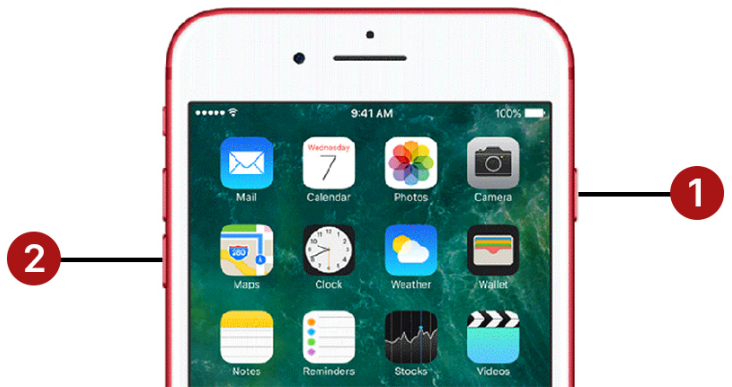
如果你的 iPhone 型号较旧,可以按住主屏幕和侧边按钮进入恢复模式。
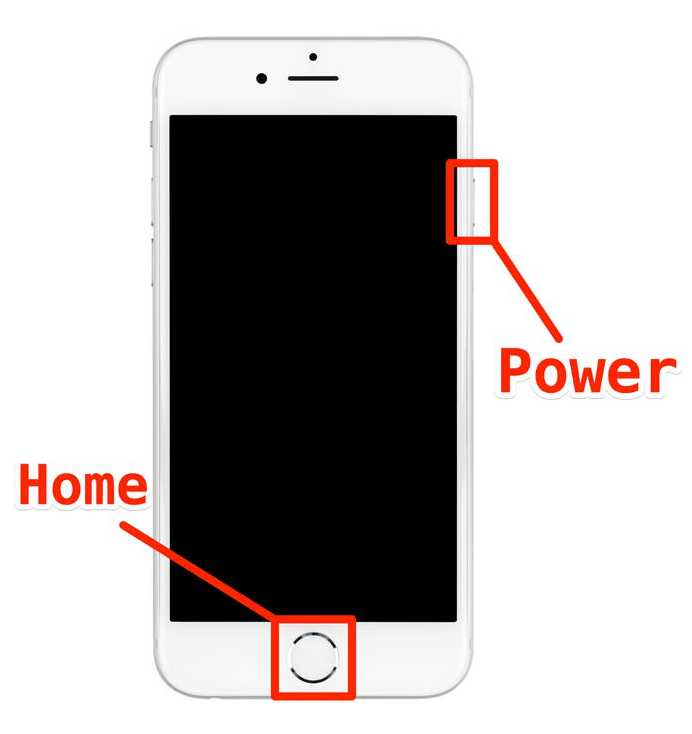
步骤 3: 在您的计算机上,将出现一条消息,询问您是否要恢复或更新您的 iPhone。单击“ 恢复 ”按钮开始该过程。这将清除 iPhone 上的所有数据并将其恢复为原始出厂设置。
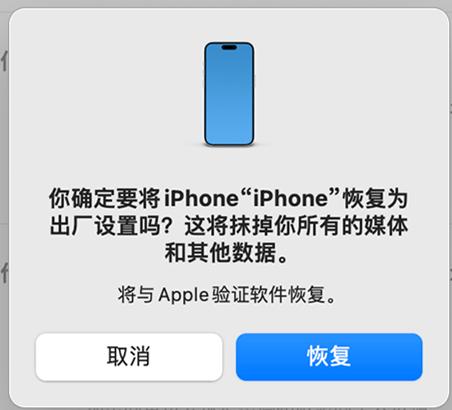
过程完成后,系统会提示你将 iPhone 设置为新手机。按照屏幕上的说明设置手机,现在就可以在没有密码的情况下使用手机了。
如果之前已通过 iTunes 或 iCloud 备份过 iPhone,则可以在完成出厂重置后从备份中还原。这将恢复你之前的数据和设置。
温馨提示需要注意的是,使用此方法会清除 iPhone 上的所有数据。如果您不想丢失重要信息,请确保 在使用恢复模式之前备份您的设备 。
总之,如果你忘记了密码,使用恢复模式是对锁定的 iPhone 进行出厂重置的有效方法。按照上述步骤操作,你可以清除设备上的所有数据,然后重新开始。记得在开始重置之前备份 iPhone,以免数据丢失。
在上一章中,我们讨论了如何使用恢复模式方法对锁定的 iPhone 进行出厂重置。不过,这种方法不一定总能奏效,尤其是在你忘记密码的情况下。在这种情况下,你可以在借来的设备上使用 Apple 支持 app 重置锁定的 iPhone。在本章中,我们将讨论重置步骤。
第 1 步:借用兼容的 Apple 设备并下载 Apple 支持应用程序
第一步是向朋友或家人借一部兼容的 Apple 设备,如 iPhone 或 iPad。获得设备后,前往 App Store 下载 Apple Support 应用程序。此应用程序免费提供,可下载到任何运行 iOS 12 或更高版本的 iOS 设备上。
第 2 步:打开应用程序并选择重置 Apple ID 密码的选项
下载 Apple 支持应用程序后,将其打开并点击屏幕底部的“ 获取支持 ”选项。从问题列表中,选择“ Apple ID ”,然后点击“ 忘记 Apple ID 密码 ”。这将引导您进入一个新页面,系统会要求您输入您的 Apple ID。
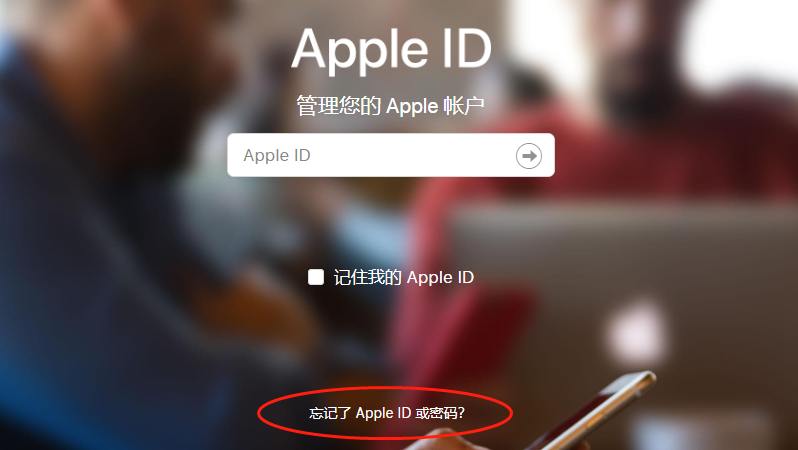
第 3 步:按照说明重置密码并访问锁定的 iPhone
输入 Apple ID 后,应用程序会引导你完成重设密码的过程。你需要回答安全问题、输入发送到你手机或电子邮件的验证码或使用双因素身份验证来验证你的身份。成功重置密码后,你就可以使用它访问锁定的 iPhone 了。
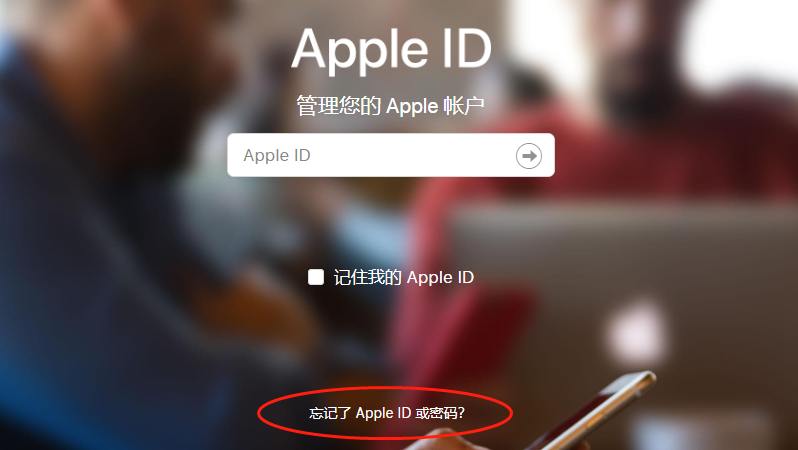
温馨提示请务必注意,此方法仅在您拥有 Apple ID 和密码的情况下才有效。如果您也忘记了 Apple ID,您可以尝试使用“ 查找我的 ”应用程序或联系 Apple 支持以获得进一步帮助。
总之,如果你忘记了密码,无法访问锁定的 iPhone,可以在借来的设备上使用 "苹果支持 "应用程序重置密码,重新获得访问权。这种方法简单有效,但需要你有 Apple ID 和密码。如果你没有这些信息,你可能需要考虑其他方法,如恢复模式重置或联系 Apple 支持。
既然你已经知道如何使用 Apple 支持 app 对锁定的 iPhone 进行出厂重置,那么今后遇到忘记密码的情况时,你就可以放心大胆地处理了。请记住,要始终保持密码和 Apple ID 的安全,并在发生类似情况时便于访问。通过适当的预防措施,您可以轻松重置锁定的 iPhone,并重新获得对设备及其所有数据的访问权限。





 粤公网安备 44070302000281号
粤公网安备 44070302000281号
